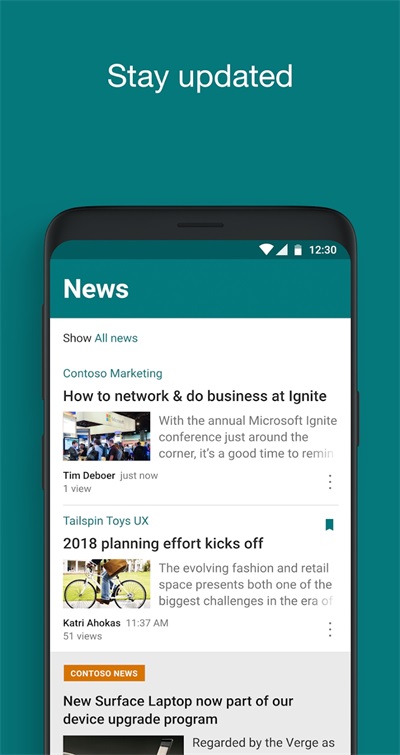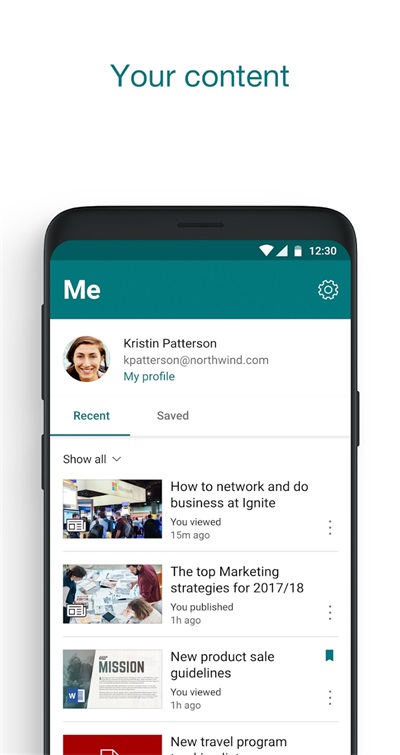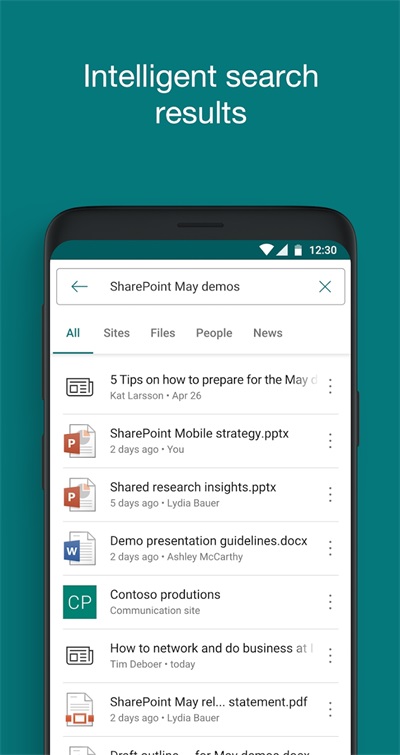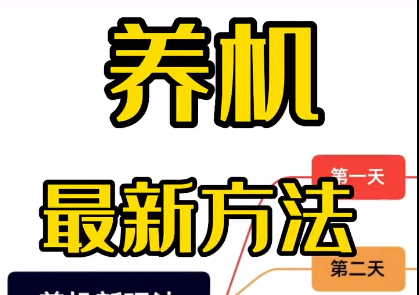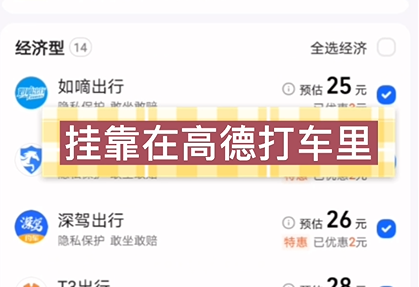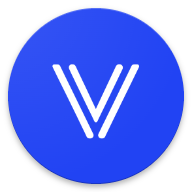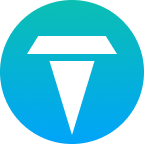SharePoint是微软专为企业人员打造的。用户可以在手机上登录云服务器后,就然后浏览在电脑上经常访问的网站、查看或分享近期的文件、打开存储在OneDrive中的文件,电脑、手机无缝切换,帮助用户更加高效的完成工作
SharePoint官网
https://www.microsoft.com/zh-hk/microsoft-365/sharepoint/mobile-app
SharePoint怎么登录
1、输入用于sharepoint online的工作或学校帐户,用于登录
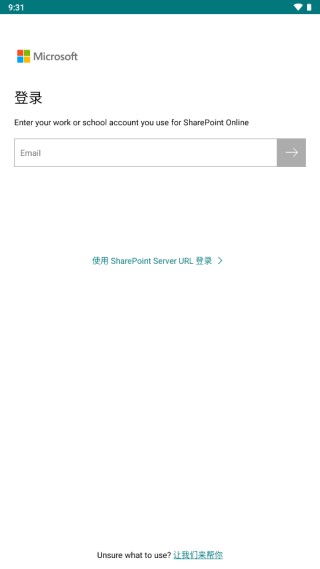
2、点击使用SharePoint Server URL登录
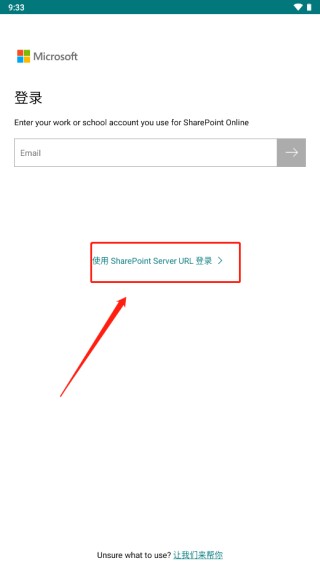
3、输入URL即可登录

SharePoint和OneDrive区别
一、功能定位
SharePoint主要是面向团队协作和企业内容管理的平台。它允许团队成员共同创建、编辑和管理文档、列表、页面等,适合企业内部进行项目协作、文档审批流程等工作
OneDrive侧重于个人文件存储和同步。用户可以将自己的文件存储在OneDrive中,并在不同设备上同步访问,方便个人随时随地获取自己的文件
二、共享范围
SharePoint的共享通常是在团队或组织内部进行,可设置不同的权限级别以控制对特定内容的访问
OneDrive可以轻松与他人共享单个文件或文件夹,但更多是面向个人与特定的他人之间的共享
三、存储容量
SharePoint的存储容量通常由企业根据自身需求进行配置和管理
OneDrive一般提供一定的免费存储容量,用户也可以根据需要购买更大的存储套餐
SharePoint怎么用文件夹打开
1、如果你使用的是Windows或Mac,可以通过安装OneDrive同步应用来同步SharePoint文件
2、将在你的设备上创建一个本地文件夹,其中包含了SharePoint中的文件或库
3、在OneDrive应用中,找到“添加位置”或类似的选项,然后输入SharePoint库的URL或选择从SharePoint添加
4、同步后,就可以在文件资源管理器(Windows)或Finder(Mac)中直接访问这些文件,就像访问本地文件夹一样
同步特定文件夹
你也可以选择只同步SharePoint库中的特定文件夹,而不是整个库。这可以在OneDrive同步设置中完成
SharePoint有哪些功能
1、文档管理
支持多种文件格式,用户随时随地查看、编辑和共享团队文档,方便团队成员之间沟通协作
2、任务管理
查看和更新分配给自己的任务,设置任务优先级和截止日期,跟踪任务进度,确保项目按时完成
3、通知提醒
可以自定义通知设置,接收重要事件和任务更新的通知,及时掌握团队动态,避免被过多的消息打扰
SharePoint更新日志
v3.39.20版本
稳定性改进和错误修复
- 发行商:微软公司
- 更新日期:2024-11-21 13:35
- 应用大小:26.13MB
- 当前版本: v3.39.20
- 系统要求: 安卓系统5.2以上
- 包名:com.microsoft.sharepoint
- MD5:340B3290DB0E13F224BDD12FBA73FAAD
- 隐私说明:查看详情
- 应用权限:查看详情
 首页
首页